Konfigurera Ally i Blackboard Learn Original och Ultra
Konfiguration av Ally i Blackboard Learn
Vi sköter konfigurationen åt dig. Om du inte har Ally installerat, kontakta din Blackboard-representant eller skicka in en förfrågan på Behind the Blackboard.
Mer information om hur Ally har konfigurerats i en Blackboard Learn miljö
Redo att komma igång? När Ally-integrationen har etablerats kan du kontrollera Allys tillgänglighet i området Verktyg på administratörspanelen.
Administratörspanel > Verktyg > Ally
Åtkomst till Ally-konfiguration
Från Konfiguration av Ally kan du aktivera och avaktivera Ally i all dina kurser och skapa anpassade hjälpinställningar.
Gå till administratörspanelen för att hitta Konfiguration av Ally.
Ser du inte Konfiguration av Ally i administratörspanelen? Gå till vanliga frågor för att felsöka.
Konfigurera kurser i Ally
Konfigurera kurser
Gå till din sida för Konfiguration av Ally och slå på Ally för alla kurser eller för en kurs i taget. Du bestämmer!
- Visa hur många av dina kurser som använder Ally.
- Aktivera eller inaktivera Ally för alla befintliga kurser. Bestäm i god tid om du även vill aktivera det för alla framtida kurser.
- Sök efter enskilda kurser eller filtrera alla kurserna efter aktiverat, inaktiverat och termin.
- Aktivera eller inaktivera Ally för enskilda kurser.
Aktivera eller inaktivera Ally för en enskild kurs
När Ally är på drar lärare och deltagare nytta av tillgänglighetspoängen, läraråterkopplingen och de alternativa format som Ally tillhandahåller.
Lärosätesrapporten är tillgänglig för samtliga kurser. Det spelar ingen roll om Ally är aktiverat eller inaktiverat för en kurs. Kursen visas i lärosätesrapporten.
Leta reda på den kurs du vill uppdatera under Konfiguration av Ally. Använd Sök-fältet och filtrera för att söka utefter kursnamn, kurs-ID och kurskod.
Välj Aktivera eller Inaktivera under kolumnen Aktiverad för att aktivera eller inaktivera Ally.
- Ally är av: Välj Aktivera integration av kursgränssnitt för att aktivera
- Ally är på: Välj Inaktivera integration av kursgränssnitt för att inaktivera
Aktivera eller inaktivera Ally för alla kurser
Är du osäker på om alla kurser använder Ally? Längst upp på konfigurationssidan för Ally ser du hur många av dina kurser som för närvarande använder Ally.
När Ally är på drar lärare och deltagare nytta av tillgänglighetspoängen, läraråterkopplingen och de alternativa format som Ally tillhandahåller.
Lärosätesrapporten är tillgänglig för samtliga kurser. Det spelar ingen roll om Ally är aktiverat eller inaktiverat för en kurs. Kursen visas i lärosätesrapporten.
Du kan aktivera eller inaktivera Ally i samtliga befintliga kurser från sidan Konfiguration av Ally. Välj Inaktivera/aktivera alla kurser och välj Inaktivera eller Aktivera.
Välj Aktivera i framtida kurser om du vill att Ally automatiskt ska vara aktivt i alla nya kurser.
Om du inte väljer detta är inte Ally aktiverat för nya kurser. Om du vill aktivera Ally vid ett senare tillfälle kan du aktivera Ally för enskilda kurser.
När du väljer att aktivera eller inaktivera i alla kurser måste du bekräfta ditt val. Välj Aktivera eller Inaktivera, beroende på ditt val. Välj Avbryt om du ändrar dig och inte vill ändra någonting.
Aktivera endast Ally för alla nya kurser
När Ally är på drar lärare och deltagare nytta av tillgänglighetspoängen, läraråterkopplingen och de alternativa format som Ally tillhandahåller.
Lärosätesrapporten är tillgänglig för samtliga kurser. Det spelar ingen roll om Ally är aktiverat eller inaktiverat för en kurs. Kursen visas i lärosätesrapporten.
Välj Aktivera i framtida kurser om du vill att Ally automatiskt ska vara aktivt i alla nya kurser.
Om du inte väljer detta är inte Ally aktiverat för nya kurser. Om du vill aktivera Ally vid ett senare tillfälle kan du aktivera Ally för enskilda kurser.
Konfigurera hjälpinställningar i Ally
Konfigurera Allys hjälpinställningar för användare
Konfigurera anpassade hjälpmeddelanden som visas i kanalerna Alternativa format och Läraråterkoppling. De anpassade hjälpmeddelandena kan användas för att peka ut befintlig dokumentation, dela kontaktinformation och så vidare till deltagare och lärare. När inget anpassat meddelande har konfigurerats pekar länkarna för Hjälp ut dessa sidor i hjälpen för Blackboard:
- Alternativa format: Denna sida förklarar hur och när de olika alternativa formaten kan användas
- Hjälp för lärare: Allt som lärare behöver veta om Ally i sina kurser
Det anpassade hjälpinnehållet kan konfigureras i gränssnittet Konfiguration av Ally och använder formatet Markdown för att hjälpa till att tillhandahålla ett strukturerat och tillgängligt meddelande.
- Gå till Konfiguration av Ally och välj Hjälpinställningar.
- Välj standard- eller anpassad hjälp både när det gäller hjälp för läraråterkoppling och alternativa format.
- Om du väljer det anpassade alternativet ska du redigera det Anpassade meddelandet.
Använd formatet Markdown för att få till ett strukturerat (och tillgängligt) meddelande.
- Välj Spara ändringar.
Konfigurera experthjälp
Ge era lärare och deltagare enkel tillgång till ditt team med åtkomstexperter. Aktivera experthjälp för att lägga till ett sätt för era användare att begära hjälp direkt från alternativa format- och läraråterkopplingspanelerna.
När en begäran görs skickas ett e-postmeddelande som innehåller hjälpbegäran och information om den aktuella kursen, innehållsobjekt och användare till den e-postadress som du konfigurerar.
- Gå till Konfiguration av Ally och välj Hjälpinställningar.
- Välj Tillhandahåll anpassad hjälp både när det gäller hjälp för läraråterkoppling och alternativa format.
- Välj Aktivera experthjälp.
- Skriv in e-postadressen till ditt team med åtkomstexperter.
- Välj Spara ändringar.
Ally API-användaren för Blackboard Learn-integreringen måste få behörigheten ”Administrator Panel (Users) > Users” eller ”system.user.view” för att Ally ska kunna inkludera deltagarens namn och e-postadress i e-postmeddelandet med hjälpförfrågan. Ally API-användaren för Moodle-integrationen måste ges behörigheten "moodle/user:viewalldetails" för att tillåta att Ally inkluderar deltagarens namn och e-postadress i e-postmeddelandet med hjälpbegäran.
Anpassa Allys funktioner
Anpassa Allys funktionsflaggor
Du kan aktivera eller inaktivera funktioner för att anpassa Ally efter ditt lärosätes inställningar.
I Allykonfigurationska du bestämma vilka funktioner som du vill aktivera.
- Gå till Allykonfiguration och välj Funktioner.
- Hitta den funktion som du vill aktivera eller inaktivera och välj den.
- Det alternativa formatet Översatt version: Deltagare kan ladda ner en översatt version av en originalfil.
- Det alternativa formatet BeeLine Reader: Deltagare kan ladda ner ett alternativt format för BeeLine Reader.
- Öppna lärarens återkoppling från lärosätesrapporten: Ge administratörer, funktionshinderstjänster och instruktionsdesigners åtkomst till lärarens återkoppling.
- Läraråterkoppling för Rich Text Editor-innehåll: Lärare och administratörer kan komma åt återkoppling för innehåll som skapats i din LMS WYSIWYG-redigerare.
- Ally-dataintegrering i Impact by Instructure (tidigare EesySoft):Lärosäten med en Impact by Instructure-licens kan tillåta mer detaljerad övervakning av interaktioner i fönstret för alternativa format, lärarens återkoppling och kurstillgänglighetsrapporten. Lärosäten kan använda dessa data för användningsrapporter och kampanjer i Impact by Instructure. Impact by Instructure-integreringen är inaktiverad som standard.
Denna integrering kräver en Impact by Instructure-licens.
- Välj Aktivera eller Inaktivera om du vill aktivera eller inaktivera funktionen.
Konfigurera kurstillgänglighetsrapport
Konfigurera kurstillgänglighetsrapporten för Blackboard Learn
Lägg till tillgänglighetsrapporten för lärare till din version av Blackboard Learn.
- Blackboard Learn SaaS 3500 + och Learn 9.1 Q4 2018 och högre
- Blackboard Learn SaaS tidigare än 3500 och Learn 9.1 Q2 2017 CU3 och högre
- Blackboard Learn med grundläggande LTI Building Block
Är du inte säker på vilka steg som ska följas? Logga in på Blackboard Learn som administratör och gå till Administratörspanelen. Ditt versionsnummer visas i listan.
Vanliga frågor och svar
Vanliga frågor om Ally Admin Bb Learn
I vilka versioner av Blackboard Learn kan Ally användas?
Blackboard Ally kan användas i Learn 9.1 Q2 2017 CU3 och senare. Det är även tillgängligt för Learn SaaS i de båda kursvyerna Original och Ultra.
Lärosäten med Solaris på egen server kan inte använda Ally.
Går det att betygsätta innehåll i Blackboard Learns Content Collection innan det läggs till i en kurs?
Endast det innehåll som används i en kurs poängsätts av Ally. Innehåll som inte används kan göra att lärosätesrapporten blir missvisande och ingår därför inte.
Du kan ladda upp innehåll i en dold mapp i kursen om du som lärare vill göra tillgänglighetsändringar innan du presenterar materialet för kursdeltagarna.
Skannar Ally allt innehåll i innehållssamlingen?
Ally skannar för närvarande endast objekt som är bifogade till själva kursen. Detta innebär att rapporteringen endast inkluderar objekt som deltagarna kan komma åt. Det inkluderar inte oanvänt innehåll.
Varför ser jag inte Konfiguration av Ally i administratörspanelen?
Du behöver Blackboard Learn SaaS 3700.3.0 eller Blackboard Learn Q4 2019 (eller senare) för att se Konfiguration av Ally i administratörspanelen.
Om du använder rätt version kommer Blackboard Learn inte alltid att hämta den nya länken automatiskt när du uppgraderar till den här versionen. Om så är fallet kan du växla tillgängligheten för Ally-byggblocket till Av och sedan till På igen. Då kommer länken för Konfiguration av Ally bli tillgänglig.
Om du använder en tidigare version ger vi dig information om hur du öppnar Konfiguration av Ally under konfigurationen.
Om du fortfarande inte har åtkomst kan du skicka in en begäran på Behind the Blackboard.










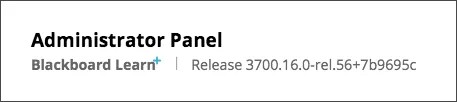
 Gå med i Allys användargrupp
Gå med i Allys användargrupp